
Die 7 besten Alternativen zur Motorola PC Suite zur Verwaltung Ihres Motorola-Telefons

Die Motorola PC Suite, einst ein beliebtes Tool zur Verwaltung von Motorola-Telefonen, ist mittlerweile veraltet und mit den meisten modernen Geräten nicht mehr kompatibel. Glücklicherweise gibt es viele fortschrittliche und zuverlässige Alternativen, die eine reibungslosere Dateiverwaltung, Datensicherung, App-Organisation und mehr bieten. In diesem Artikel stellen wir die 7 besten Alternativen zur Motorola PC Suite vor, die gut mit Motorola-Smartphones und -Tablets funktionieren.

Coolmuster Android Assistant ist ein funktionsreiches Desktop-Programm, mit dem Motorola-Nutzer ihre Telefone vollständig vom Computer aus steuern und verwalten können. Ob Sie Kontakte sichern , Textnachrichten exportieren oder Fotos und Videos verwalten möchten – dieses All-in-One-Tool ist der perfekte Ersatz für die Motorola PC Suite.
Es unterstützt nahezu alle Motorola-Modelle, einschließlich der Moto G-, Edge- und Razr-Serie. Dank der übersichtlichen Benutzeroberfläche und hohen Kompatibilität ist es ideal für Anfänger und Fortgeschrittene.
Erfahren Sie im Folgenden, wie Sie mit diesem Programm ein Motorola-Telefon auf einem Computer verwalten.
01 Zunächst sollten wir zur Vorbereitung die kostenlose Testversion von Coolmuster Android Assistant herunterladen.
02 Starten Sie das alternative Tool Motorola PC Suite und verbinden Sie Ihr Motorola-Telefon über ein USB-Datenkabel mit dem Computer. Befolgen Sie die folgenden Anweisungen, um USB-Debugging auf Ihrem Telefon zu aktivieren, damit es vom Tool analysiert werden kann. Anschließend erkennt die Software das Telefon automatisch und zeigt die Informationen auf der Benutzeroberfläche an.

03 Alle Dateien auf Ihrem Motorola-Telefon werden kategorisiert und im oberen Menü angezeigt. Dazu gehören Apps, Musik, Videos, Fotos, Kontakte, SMS und eBooks. Klicken Sie auf die einzelnen Registerkarten, um das entsprechende Fenster zu öffnen. Anschließend können Sie die Dateien importieren, exportieren oder löschen.

Videoanleitung
AirDroid ist eine Cloud-basierte Lösung, mit der Nutzer drahtlos auf Motorola-Geräte zugreifen und diese verwalten können. Als moderne Alternative zur Motorola PC Suite macht es USB-Kabel überflüssig und unterstützt Dateiübertragung, Fernsteuerung, Bildschirmspiegelung und mehr – alles über einen Webbrowser oder eine Desktop-App.
AirDroid ist besonders nützlich für Geschäftsleute, die in Echtzeit und ohne Unterbrechungen auf ihrem Computer auf SMS, Anrufe und Telefonbenachrichtigungen zugreifen möchten.

Offizielle Website:
Dr.Fone – Telefonverwaltung ( Android ), entwickelt von Wondershare, ist ein bekanntes Android Datenverwaltungstool und eine robuste Alternative zur Motorola PC Suite. Dank der intuitiven Benutzeroberfläche und leistungsstarken Funktionen können Sie Motorola-Telefondaten einfach zwischen Android , PC und sogar iTunes verwalten und übertragen. Ob Sie Kontakte verwalten, Medien synchronisieren oder Apps verwalten – Dr.Fone bietet Ihnen ein reibungsloses und flexibles Erlebnis plattformübergreifend.

Offizielle Website:
https://drfone.wondershare.com/android-transfer.html
MyPhoneExplorer ist ein kompaktes und dennoch effektives Motorola-Verwaltungstool. Ursprünglich für Sony Ericsson-Telefone entwickelt, unterstützt es mittlerweile die meisten Android Geräte, einschließlich Motorola. Es ist eine der besten kostenlosen Alternativen zur Motorola PC Suite, wenn Sie grundlegende Funktionen wie SMS-Verwaltung, Anrufprotokoll-Backup und Kontaktsynchronisierung benötigen.
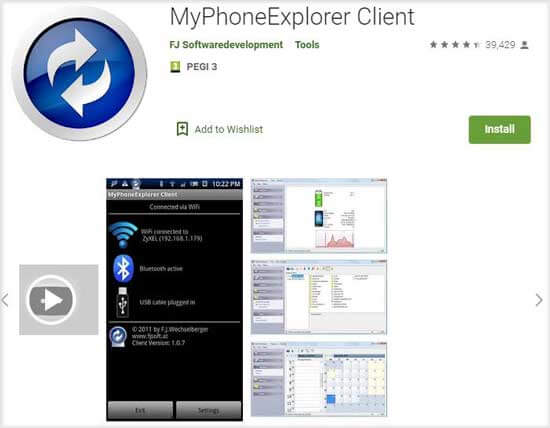
Offizielle Website:
ApowerManager ist ein eleganter und vielseitiger mobiler Manager, der sowohl mit Android als auch mit iOS Geräten kompatibel ist. Er bietet vollständigen Zugriff auf die Inhalte von Motorola-Geräten und ist somit eine hervorragende Option für Benutzer, die mehr als nur Datenübertragung wünschen.
Als Alternative zur Motorola PC Suite bietet ApowerManager ein ausgewogenes Verhältnis zwischen Design und Funktionalität.

Offizielle Website:
https://www.apowersoft.com/phone-manager
Syncios Mobile Manager ist ein All-in-One-Tool zur mobilen Verwaltung mit umfangreichen Funktionen für Nutzer, die mehr als nur einfache Dateiübertragung benötigen. Als hochkompatible Alternative zur Motorola PC Suite unterstützt es Motorola sowie eine Vielzahl von Android und iOS Geräten. Syncios überzeugt nicht nur bei der traditionellen Datenverwaltung, sondern auch bei Backup-, Wiederherstellungs- und sogar Medienkonvertierungsaufgaben.
Egal, ob Sie zwischen Android und iOS wechseln oder einfach Ihr Motorola-Telefon auf einem PC sichern, Syncios macht es mit Ein-Klick-Bedienung und einer übersichtlichen Benutzeroberfläche nahtlos.
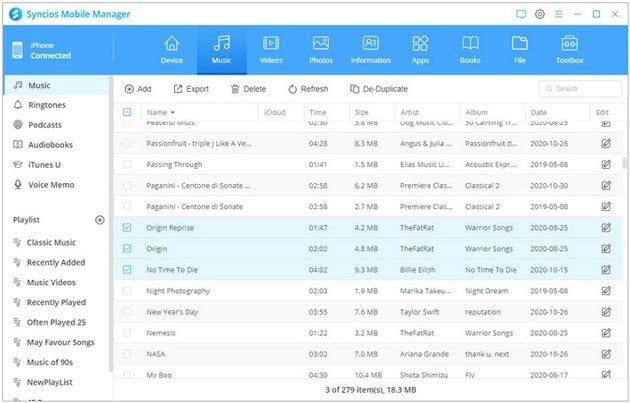
Offizielle Website:
https://www.syncios.com/data-transfer/
Wenn Sie einen softwarefreien Ansatz bevorzugen, bieten Cloud-Speicherdienste wie Google Drive , Google Photos oder Dropbox bequeme Möglichkeiten zur Sicherung Ihrer Motorola-Telefondaten. Diese Dienste ersetzen zwar keine herkömmliche PC Suite vollständig, können aber als Alternative zur Motorola PC Suite für die Synchronisierung von Medien, Kontakten und Dokumenten dienen.
Cloud-Dienste sind ideal für Benutzer, die Wert auf geräteübergreifenden Zugriff und automatische Backups legen.
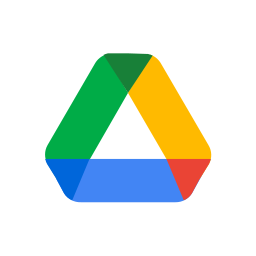
Jede der oben vorgestellten Alternativen zur Motorola PC Suite bietet einzigartige Funktionen, von der drahtlosen Steuerung mit AirDroid über die Multimedia-Synchronisierung mit Syncios bis hin zur plattformübergreifenden Übertragung mit Dr.Fone. Je nach Ihren Prioritäten – ob Einfachheit, drahtlose Flexibilität oder erweiterte Datenverarbeitung – finden Sie eine Lösung, die zu Ihrem Workflow und Ihrer Gerätekonfiguration passt.
Wenn Sie jedoch nach der ausgewogensten, zuverlässigsten und benutzerfreundlichsten Option suchen, ist Coolmuster Android Assistant sehr zu empfehlen. Er bietet leistungsstarke Funktionen ohne unnötige Komplexität und ist damit die ideale Wahl für Benutzer, die ihr Motorola-Telefon vom PC aus vollständig steuern möchten.
Weitere Artikel:
Top 10 Android PC Suite-Test für Windows und Mac
Wie verwalte ich Kontakte/Dateien eines Motorola-Telefons auf dem Computer?
Motorola Backup: So sichern Sie Ihr Motorola-Telefon effizient
So übertragen Sie Textnachrichten vom Motorola-Telefon auf den Computer (6 Möglichkeiten)

 Android-Übertragung
Android-Übertragung
 Die 7 besten Alternativen zur Motorola PC Suite zur Verwaltung Ihres Motorola-Telefons
Die 7 besten Alternativen zur Motorola PC Suite zur Verwaltung Ihres Motorola-Telefons





